Articles:
- Comment supprimer un cours
- Protection des droits d'auteur de votre contenu sur Kwiga
- Leçon publique ou d'essai
- Comment changer le statut d'une leçon en brouillon et la cacher des étudiants
- Utilisation des points de contrôle
- Comment ajouter un devoir à une leçon
- Comment créer un devoir avec vérification obligatoire par le curateur
- Comment créer une tâche pour différentes offres
- Comment créer un test avec des scores et une approbation automatique
- Comment créer et réaliser une enquête auprès des étudiants du cours
- Téléchargement de fichiers vidéo
- Contenu de la leçon, tous types d'activités dans la leçon
- Comment ajouter des codes temporels à la vidéo
- Comment ajouter un bouton à la leçon
- Insertion de code iframe
- Ajouter des fractions, fonctions mathématiques, formules
- Comment ajouter du texte avec un spoiler à la leçon
- Comment créer un cours sur la plateforme Kwiga
- Comment créer un marathon
- Comment ajouter une couverture à un cours
- Options d'affichage du programme de cours
- Comment ajouter une personne publique à un cours
- Comment ajouter une équipe à un cours
- Aperçu du cours avec différents niveaux d'accès
- Bloc au-dessus des leçons (bannière supérieure)
- Définir des délais, planifier l'ouverture et la fermeture des leçons (contenu progressif)
- Rapport sur les progrès des étudiants dans le cours
- Analyse de l'accomplissement des devoirs dans le cours
- Rapport sur les ventes de cours
- Comment créer une copie du cours
- Comment copier le contenu d'une leçon
- Accès de l’assistant aux travaux pratiques
- L’étudiant ne voit pas le cours (Marathon, Groupe fermé)
- Comment configurer un test pour que les étudiants voient les commentaires après l’avoir terminé
- Livraison des lettres : pourquoi les lettres n'arrivent pas et comment y remédier
Nous discuterons des exemples d'utilisation du bloc au-dessus des leçons et des paramètres disponibles.
Dans cet article:
Le bloc au-dessus des leçons est un moyen simple et efficace d’ajouter des informations importantes que tous les étudiants verront sur chaque page de leçon du cours.
Cela peut être une belle bannière, une annonce, un lien vers un chat ou tout autre contenu utile.
L’avantage principal de ce bloc est que l’information apparaît automatiquement sur toutes les pages de leçon — vous n’avez pas besoin de l’ajouter manuellement à chaque leçon séparément.
Ce que vous pouvez ajouter
Ce bloc prend en charge différents types de contenu, ce qui en fait un outil polyvalent pour communiquer avec les étudiants :
• Images. Téléchargez une bannière ou une infographie pour votre cours.
• Texte informatif. Ajoutez des annonces, des rappels ou un message de bienvenue.
• Boutons et liens. Créez un bouton et ajoutez un lien pour un accès rapide à Zoom, un calendrier ou un chat d’assistance.
• Vidéos intégrées. Ajoutez une vidéo en insérant un code iframe.
Comment ajouter un bloc au-dessus des leçons
La configuration du bloc ne prendra que quelques minutes.
Ouvrez le cours souhaité et accédez à Paramètres.
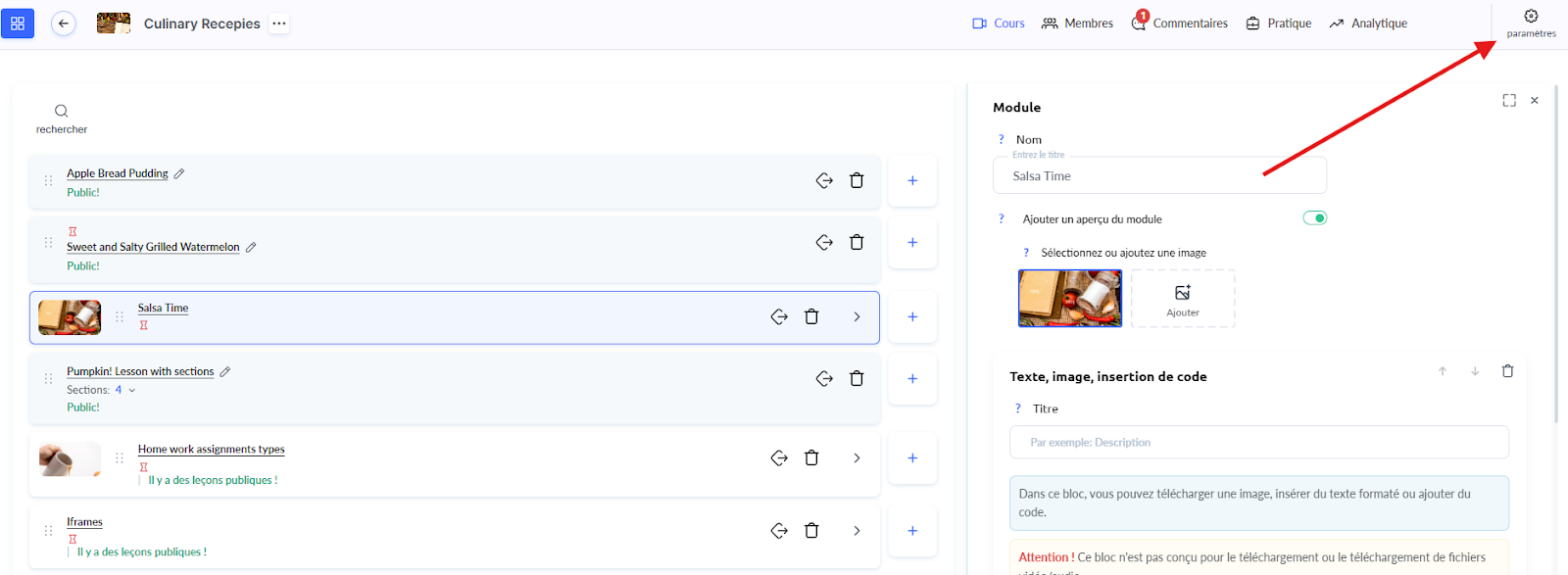
Dans l’onglet Pages publiques, sélectionnez la section Général, puis faites défiler vers le bas jusqu’à Page de la leçon / du module.
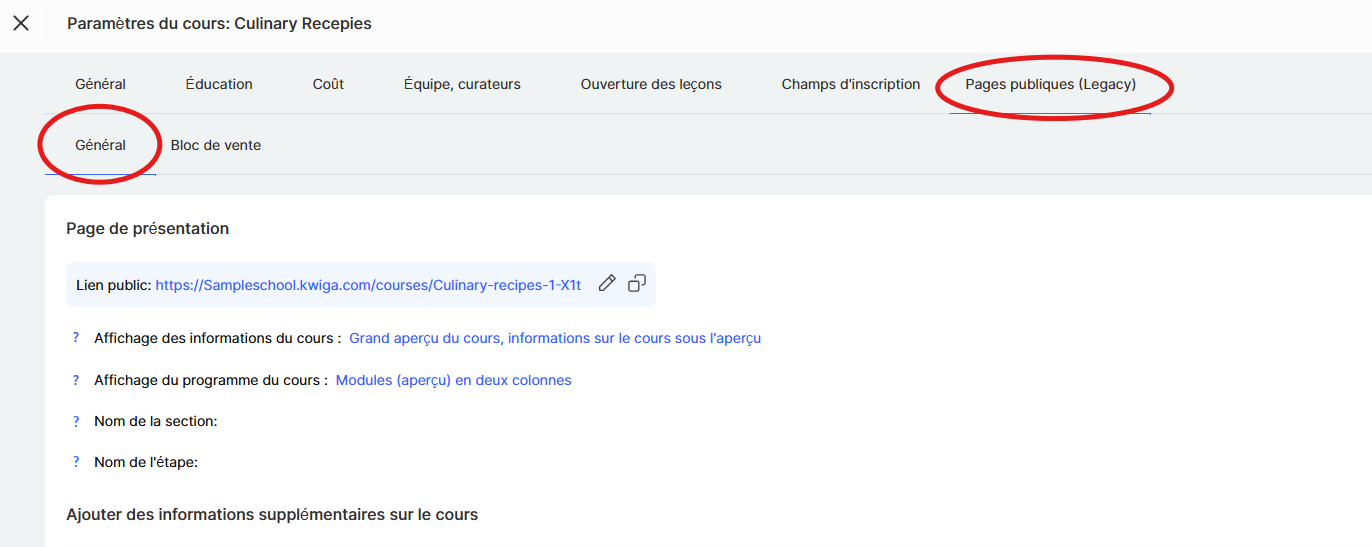
Ici, tu trouveras le champ Bloc au-dessus de la leçon, où tu pourras ajouter le contenu souhaité.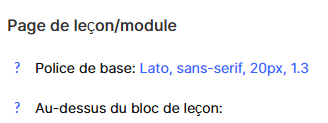
Les informations que tu ajoutes seront automatiquement affichées dans toutes les leçons du cours.
L’option la plus simple consiste à téléverser une image qui sera affichée comme bannière.
Elle peut servir d’élément décoratif ou de bannière fonctionnelle contenant des informations importantes sur le cours.
Tu peux voir un exemple du fonctionnement de ce bloc sur la page de démonstration du cours :
https://sampleschool.kwiga.com/courses/Culinary-recipes-1-X1t/apple-bread-pudding

Comment configurer les images de la bannière pour différents appareils
Lorsque tu ajoutes une image au bloc au-dessus des leçons, tu peux définir comment elle sera affichée sur différents appareils.
C’est particulièrement utile, puisque les étudiant·e·s accèdent à la plateforme aussi bien depuis leur téléphone que depuis leur ordinateur.
Passe le curseur sur l’image téléversée et clique sur Paramètres.
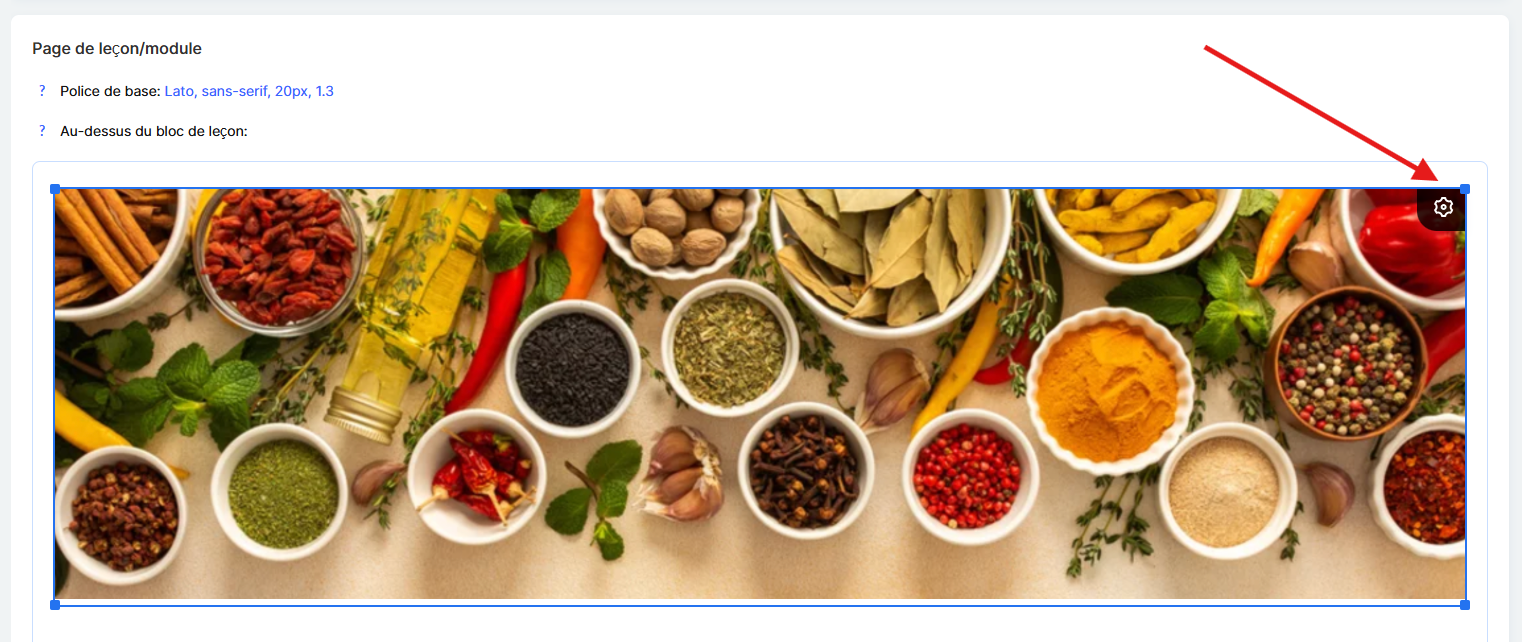
Ici, tu verras les options pour les appareils mobiles, les tablettes et les ordinateurs de bureau — tu peux choisir sur quels appareils l’image sera affichée.
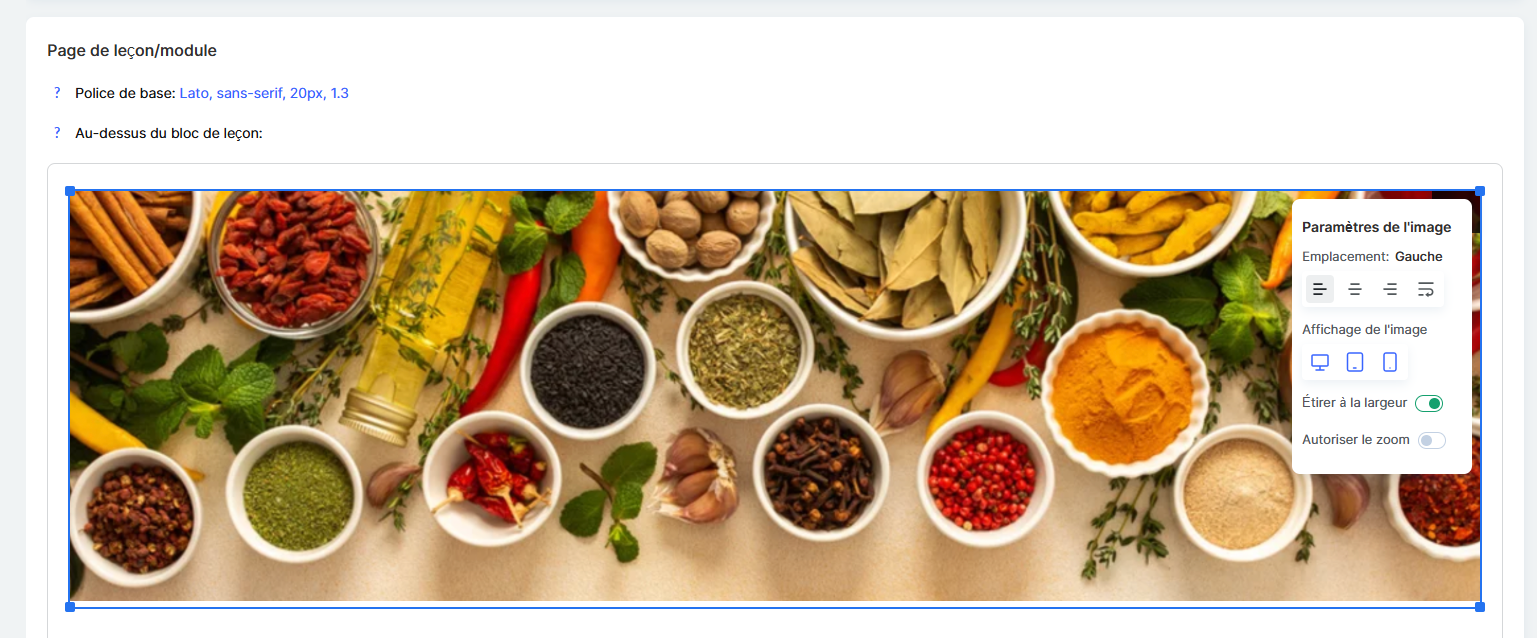
Par exemple, tu peux créer une image horizontale et détaillée pour les ordinateurs de bureau, avec de nombreux éléments, tandis que pour les appareils mobiles, tu peux utiliser une version plus simple et épurée.
Tu peux aussi masquer complètement une image sur certains appareils si elle n’y est pas nécessaire.
Ainsi, ton contenu apparaîtra toujours de manière professionnelle — sur tous les écrans.
Cette configuration est souvent utilisée pour les annonces et les actualités — lorsque tu dois informer les étudiant·e·s d’un webinaire supplémentaire, d’une rencontre avec un·e expert·e ou de changements dans l’emploi du temps, tout le monde voit la mise à jour immédiatement sur chaque page de leçon.
C’est également un emplacement très pratique pour ajouter des liens vers le chat Telegram du cours ou vers la session Zoom, afin que les étudiant·e·s aient toujours un accès rapide aux ressources importantes et à jour.
Recommandation
Pour promouvoir d’autres cours ou produits de l’école, il est préférable d’utiliser les paramètres de la boutique du cours — tu pourras en savoir plus à ce sujet dans un article séparé.
Le bloc au-dessus des leçons te fait gagner du temps : une fois configuré, il apparaît automatiquement sur toutes les pages du cours.
C’est particulièrement pratique pour les mises à jour dynamiques — lorsque tu modifies les informations à un seul endroit, tous les étudiant·e·s voient immédiatement la version actualisée.
Utilise-le comme tu le souhaites — pour des annonces importantes, des liens utiles ou du contenu motivant et promotionnel — et garde tes étudiant·e·s informé·e·s et engagé·e·s.
Vous n'avez pas trouvé la réponse ? Contactez le service support via chat en ligne ou Telegram
